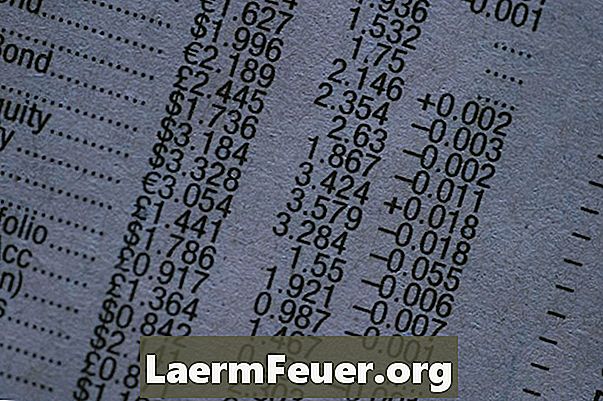
Indhold
- retninger
- Konverter PDF-fil til TSV
- Konverter TSV-fil til CSV
- Konverter CSV-fil til OFX
- Hvad du har brug for
Dine bank- eller kreditkortregninger kan kun være tilgængelige online i PDF-format. Heldigvis kan du konvertere dine PDF-fakturaer til OFX (eller Open Financial Exchange), det format, der bruges i nogle pengehåndteringsprogrammer. OFX-formatet er kompatibelt med Microsoft Money, Mint.com, Sage Accounting, GnuCash og Apple Numbers. Hvis du vil konvertere en PDF til OFX, skal du først konvertere PDF-filen til en faneafgrænset fil. Den tabsafgrænsede fil eller PTO konverteres derefter til værdier adskilt af kommaer eller CSV, og derefter konverteres CSV-filen til OFX-filformatet.
retninger

-
Højreklik på den PDF-fil, du vil konvertere.
-
Klik på "Åbn med" og vælg "Adobe Acrobat."
-
Klik på menuen "Fil" øverst på siden og vælg "Eksporter".
-
Vælg "Tekst" fra menuen "Eksporter"
-
Klik på "Tekst (almindeligt)".
-
Indtast det nye navn for din TSV-fil og klik på "Gem" knappen.
Konverter PDF-fil til TSV
-
Klik på knappen "Start" på din computer.
-
Klik på "Programmer", og vælg derefter "Microsoft Office." Vælg indstillingen "Microsoft Office Excel" fra listen.
-
Klik på "File" i øverste venstre hjørne af skærmen og vælg "Åbn".
-
Vælg din TSV-fil og klik på knappen "Åbn".
-
Klik på knappen "Delimited" under overskriften "Original Data Type", og klik derefter på knappen "Næste".
-
Vælg "Guide" indstillingen under overskriften "Delimiters" og klik derefter på "Finish".
-
Klik på "File" knappen øverst på skærmen.
-
Klik på "Gem som" og vælg "Andre formater."
-
Indtast et nyt navn for filen og vælg "CSV (adskilt af kommaer)" i "Gem som" boksen. Klik på "Gem" knappen.
Konverter TSV-fil til CSV
-
Besøg CSV Converter-websiden for at konvertere CSV-filen til OFX.
-
Klik på knappen "Konverter nu".
-
Klik på knappen "Åbn CSV" i øverste venstre hjørne af skærmen.
-
Vælg filen og klik på knappen "Åbn".
-
Udfyld felterne ved at vælge den korrekte dato, kategori, værdi, memo, kredit og debit kolonner.
-
Klik på knappen "Gem som OFX" for at gemme filen på skrivebordet. Den nyoprettede OFX-fil kan nu importeres til dit foretrukne pengehåndteringsprogram.
Konverter CSV-fil til OFX
Hvad du har brug for
- Microsoft Excel